こんばんは。(^.^)
今日は、Androidの番です。(;^_^A
今日は、8/1から東海地区の郵便局を皮切りに全国の郵便局で販売が開始されるというスマホを購入して来ました。
パソコンショップなどでは、昨日から販売が開始されています。
価格コムは、確か上位12社が最安値で39,800円でしたが、地元のショップのポイントが6,010円分溜まっていて、使う機会がないので、ポイントを使うために地元ショップで購入して来ました。
といっても、田舎なので、名古屋まで出向かないとないのですが…。(;^_^A
カラーは、白、黒、ピンクと3色あるのですが、黒は既に昨日出てしまったそうなので、白にして来ました。
もしかして、各色1個ずつしか置いてない?(;^_^A
とりあえず、フル充電にして、初期設定は終了しました。
後から説明書を読んだら(いつも、説明書を読まない悪い癖)、
最初にSIMカードを入れろと書かれているのですが、とりあえず、Wi-Fi専用で使う予定なので、SIMカードは入れてありません。(どうせ、買ってないし…。)
サイズがnanoなので(洒落じゃない(;^_^A)、残念!!
とりあえず、授業用に画面を揃えておいた方が良いので、ホーム画面は初期状態のままにしておきますが、これが初期設定終了直後の画面です。
スクリーンショットは、他の端末の多くがそうであるように、電源キーと音量キーの同時押しで撮れました。
実は、この端末にはATOK(エートック)が初期状態で入っているのでどうしようかとかなり迷ったのですが、今後、端末を買い換えられた場合にATOKが入っていないと、応用が効かなくて困られるだろうと思って、ATOKは止めにしました。(購入すると結構高いので)
結局、どんな端末に買い換えられても対応できるように覚えていただくのが一番の親切ですね。(^.^)
ということで、やはり、「Google日本語入力」を使っていただこうと思います。
今夜は、Google日本語入力の第2弾として「単語登録」と「ユーザー辞書のインポート」について書かせていただきます。
Google日本語入力の単語登録
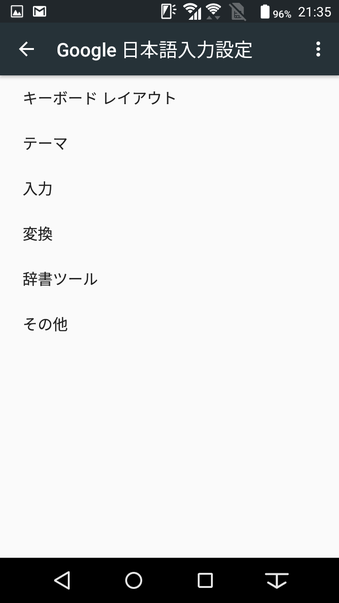
Google日本語入力をインストールした直後は、キーボードレイアウトの選択やテーマ(背景色などのこと)の選択程度をしておきます。→7/27のブログ参照
こちらは、Google日本語入力の2回目以降の起動画面です。
1.下から2つ目の「辞書ツール」をタップします。
2.画面上部に表示される(+)のアイコンをタップします。
3.登録したい単語を入力します。(例:自分の住所)
(もちろん、音声入力でOKです)
(私の住所も最後の番地に至るまで完璧に入力できます)
4.読みを入力します。(例:すまい)
5.品詞を選択する必要があれば選択します。(私は省略)
6.「OK」をタップします。
これで、完了です。
まあ、パソコンでの登録と同じ感じですね。(^^)v
Google日本語入力でのユーザー辞書のインポート
続いて、ユーザー辞書のインポートの仕方です。
一般の方は、パソコンではMS-IMEをお使いだと思いますので、
まずは、パソコン上でユーザー辞書のエクスポートを行います。
1.画面下部の「あ」とか「A」とか表示されている部分を右クリックします。
2.「ユーザー辞書ツール」をクリックします。
3.表示されたウィンドウの「ツール」メニューをクリックします。
4.「一覧の出力」をクリックします。
5.名前は変える必要がないので、例えば、保存先をデスクトップにして保存します。
続いて、上記で保存したファイルをスマホから参照できるようにします。
Dropboxなどのクラウドを利用しても良いのですが、生徒さん向けに書いてみます。
1.デスクトップに保存したファイルで右クリックします。
2.「送る」をクリックします。
3.「メール受信者」をクリックします。
4.自分のスマホのアドレス宛に送信します。
5.スマホでメールを開いて添付ファイルをダウンロードします。
最後に、スマホでインポート作業を行います。
1.Google日本語入力を起動します。(上の画像の状態)
2.「辞書ツール」をタップします。(上の画像参照)
3.右上のメニュー(点が縦に3つ並んでいるアイコン)をタップします。
4.「辞書をインポート」をタップします。
5.上でダウンロードしたファイルを指定します。
6.インポート先の辞書を選択します。(例:ユーザ辞書1)
7.「OK」をタップします。
これで、完了です。
どんな画面でも良いので、文字入力をする画面で使ってみられてください。
鈴木(元事務員=長女)などは、単語どころか2行ぐらいの文章も2~4文字くらいで入力できるように単語登録をしていました。(;^_^A
そうすると、メールの文章作成でもかなり省力化できていたようです。
若者言葉の「あけおめ」とか「ことよろ」なんかも単語登録の応用みたいなものでしょうか?(笑)
よろしかったら、応援クリックお願いします。
Facebookをご利用の方は、下の「ハッピーテキスト」のアイコンをクリック(タップ)していただけると、励みになって、また、頑張って書いちゃいますので、よろしくお願いします。m(__)m

コメントをお書きください